Problemy i rozwiązania Hisense U8G: obszerny przewodnik po rozwiązywaniu problemów z telewizorem 4K ULED
Miscellanea / / April 29, 2023
Hisense U8G to telewizor 4K ULED, który oferuje imponującą wydajność w konkurencyjnej cenie. Dzięki funkcjom takim jak technologia kolorów kropek kwantowych, Dolby Vision HDR, dźwięk Dolby Atmos i 120 Hz z natywną częstotliwością odświeżania, U8G jest doskonałym wyborem dla osób poszukujących przystępnej cenowo, ale wysokiej jakości TELEWIZJA. Jednak, jak każdy produkt elektroniczny, użytkownicy mogą napotkać pewne problemy z Hisense U8G. W tym artykule przyjrzymy się typowym problemom i ich potencjalnym rozwiązaniom, aby pomóc Ci w pełni wykorzystać możliwości telewizora Hisense U8G.

Zawartość strony
- Problemy z jakością obrazu
- Problemy z połączeniem HDMI
- Problemy z łącznością Wi-Fi
- Problemy z dźwiękiem
- Problemy ze zdalnym sterowaniem
- Problemy z zasilaniem
- Napraw problem z niedziałającym eARC
- Chromecast nie działa
Problemy z jakością obrazu
Jednym z głównych powodów, dla których ludzie kupują Hisense U8G, jest jego doskonała jakość obrazu. Mogą jednak wystąpić problemy związane z dokładnością kolorów, jasnością, kontrastem lub ogólną jakością obrazu. Oto kilka rozwiązań:
A. Dostosuj ustawienia obrazu: Eksperymentuj z różnymi trybami obrazu (np. Film, Standardowy, Dynamiczny), aby znaleźć najlepsze ustawienie dla swoich treści. Możesz także ręcznie dostosować jasność, kontrast i temperaturę kolorów, aby uzyskać optymalną jakość obrazu.
B. Zaktualizuj oprogramowanie: Hisense często wydaje aktualizacje oprogramowania, aby poprawić wydajność i naprawić błędy. Sprawdź ustawienia telewizora, aby upewnić się, że masz zainstalowane najnowsze oprogramowanie układowe.
Problemy z połączeniem HDMI
Hisense U8G obsługuje HDMI 2.1, co pozwala na wyższą przepustowość i zaawansowane funkcje, takie jak automatyczny tryb niskiego opóźnienia (ALLM), eARC i zmienna częstotliwość odświeżania (VRR). Mogą jednak wystąpić problemy z połączeniami HDMI. Oto, co możesz zrobić:
reklamy
A. Sprawdź kable: wysokiej jakości, szybkie kable HDMI 2.1 zapewniają kompatybilność z zaawansowanymi funkcjami.
B. Wypróbuj różne porty: jeśli problem powoduje konkretny port HDMI, podłącz urządzenie do innego portu HDMI w telewizorze.
C. Sprawdź kompatybilność urządzeń: Upewnij się, że podłączone urządzenia są kompatybilne z Hisense U8G i że ich ustawienia są poprawnie skonfigurowane.
Problemy z łącznością Wi-Fi
Stabilne połączenie Wi-Fi jest niezbędne do strumieniowego przesyłania treści i korzystania z funkcji Smart TV. Jeśli masz problemy z łącznością Wi-Fi ze swoim Hisense U8G, wypróbuj następujące rozwiązania:
A. Uruchom ponownie router: odłącz router, odczekaj 30 sekund, a następnie podłącz go ponownie, aby zresetować połączenie.
B. Resetowanie ustawień sieciowych telewizora: Przejdź do ustawień telewizora, przejdź do ustawień sieciowych i przywróć ustawienia domyślne.
C. Zaktualizuj oprogramowanie układowe: Jak wspomniano wcześniej, aktualizacja oprogramowania układowego telewizora może rozwiązać problemy z łącznością.
Problemy z dźwiękiem
Problemy z dźwiękiem mogą być frustrujące, zwłaszcza gdy próbujesz zanurzyć się w filmie lub programie telewizyjnym. Jeśli masz problemy z dźwiękiem w Hisense U8G, rozważ następujące rozwiązania:
A. Sprawdź ustawienia audio: Upewnij się, że ustawienia audio telewizora są prawidłowo skonfigurowane, w tym tryb dźwięku i urządzenie wyjściowe.
B. Sprawdź połączenia kablowe: Upewnij się, że wszystkie kable audio są prawidłowo podłączone i zabezpieczone.
Problemy ze zdalnym sterowaniem
Nieprawidłowo działający pilot może utrudniać nawigację i sterowanie telewizorem. Oto kilka rozwiązań typowych problemów ze zdalnym sterowaniem:
A. Wymień baterie: Jeśli pilot nie odpowiada lub działa nieprawidłowo, spróbuj wymienić baterie.
Reklama
B. Zresetuj pilota: Zapoznaj się z instrukcją obsługi, aby dowiedzieć się, jak zresetować pilota, jeśli nadal działa nieprawidłowo.
Problemy z zasilaniem
Jeśli Twój Hisense U8G nie włącza się lub występują inne problemy związane z zasilaniem, spróbuj wykonać następujące czynności:
- Sprawdź źródło zasilania: Upewnij się, że telewizor jest podłączony do działającego gniazdka elektrycznego.
- Wykonaj twardy reset: odłącz telewizor od źródła zasilania, odczekaj co najmniej 30 sekund, a następnie podłącz go ponownie
Napraw problem z niedziałającym eARC
Jeśli masz problemy z automatycznym trybem niskiego opóźnienia (ALLM) lub automatycznym trybem gry, który nie działa na Twoim Hisense U8G, oto kilka kroków rozwiązywania problemów, które możesz wykonać:
- Sprawdź kable HDMI: upewnij się, że używasz kabli HDMI 2.1 obsługujących ALLM i inne zaawansowane funkcje, takie jak zmienna częstotliwość odświeżania (VRR) i eARC.
- Sprawdź kompatybilność urządzenia: Upewnij się, że podłączona konsola do gier lub urządzenie obsługuje ALLM i ma włączoną tę funkcję w swoich ustawieniach.
- Zaktualizuj oprogramowanie sprzętowe: upewnij się, że w telewizorze jest zainstalowane najnowsze oprogramowanie sprzętowe, ponieważ aktualizacje mogą przynieść poprawę wydajności i poprawki błędów, w tym problemów związanych z ALLM.
- Sprawdź ustawienia telewizora: Przejdź do menu ustawień telewizora i upewnij się, że port HDMI, którego używasz, ma włączoną funkcję ALLM. W Hisense U8G ta funkcja może być oznaczona jako „Tryb gry” lub „Tryb automatycznej gry”. Może być również konieczne włączenie „Rozszerzonego formatu” dla portu HDMI w celu obsługi zaawansowanych funkcji.
- Zresetuj telewizor: Jeśli żaden z powyższych kroków nie zadziała, możesz spróbować zresetować telewizor do ustawień fabrycznych. Może to pomóc w rozwiązaniu wszelkich potencjalnych problemów związanych z oprogramowaniem. Pamiętaj, że spowoduje to usunięcie wszelkich niestandardowych ustawień i preferencji ustawionych w telewizorze.
Aby zresetować telewizor: a. Przejdź do menu Ustawienia. B. Przejdź do sekcji System. C. Wybierz „Resetuj i administruj”. D. Wybierz „Zresetuj telewizor do ustawień fabrycznych” lub podobną opcję. mi. Postępuj zgodnie z instrukcjami wyświetlanymi na ekranie, aby zakończyć proces resetowania.
Chromecast nie działa
Jeśli masz problemy z wbudowaną funkcją Chromecast w telewizorze Hisense U8G, wykonaj następujące kroki rozwiązywania problemów, aby rozwiązać problem:
- Sprawdź połączenie Wi-Fi: Upewnij się, że telewizor Hisense U8G i urządzenie przesyłające (np. smartfon, tablet) są podłączone do tej samej sieci Wi-Fi. Problemy z łącznością mogą powodować problemy z przesyłaniem.
- Zaktualizuj oprogramowanie sprzętowe: upewnij się, że w telewizorze jest zainstalowane najnowsze oprogramowanie układowe, ponieważ aktualizacje mogą przynieść poprawę wydajności i poprawki błędów, w tym problemów związanych z funkcjonalnością Chromecasta.
- Zaktualizuj aplikację Google Home: upewnij się, że na urządzeniu przesyłającym jest zainstalowana najnowsza wersja aplikacji Google Home.
- Uruchom ponownie telewizor: Wyłącz telewizor, odłącz go od źródła zasilania, odczekaj co najmniej 30 sekund, a następnie podłącz go ponownie i włącz. Może to pomóc w rozwiązaniu tymczasowych usterek oprogramowania.
- Uruchom ponownie urządzenie przesyłające: Wyłącz smartfon lub tablet, odczekaj kilka sekund, a następnie włącz go ponownie.
- Zresetuj Chromecasta: w ustawieniach telewizora przejdź do sekcji Chromecast i zresetuj lub przywróć dane fabryczne. Spowoduje to wyczyszczenie wszelkich zapisanych w pamięci podręcznej danych i ustawień związanych z Chromecastem, co może rozwiązać problem.
- Wyłącz VPN lub proxy: jeśli korzystasz z VPN lub usługi proxy na swoim urządzeniu do przesyłania, spróbuj tymczasowo je wyłączyć, ponieważ może to zakłócać proces przesyłania.
- Sprawdź zakłócenia: Upewnij się, że w pobliżu nie ma innych urządzeń, które mogłyby powodować zakłócenia Wi-Fi, takich jak kuchenki mikrofalowe, telefony bezprzewodowe lub inne bezprzewodowe urządzenia elektroniczne.
- Zresetuj ustawienia sieciowe: Przejdź do menu ustawień telewizora, przejdź do ustawień sieciowych i przywróć ustawienia domyślne. Po zresetowaniu ponownie podłącz telewizor do sieci Wi-Fi.
- Zresetuj telewizor do ustawień fabrycznych: Jeśli żadne z powyższych rozwiązań nie działa, zresetuj telewizor Hisense U8G do ustawień fabrycznych. Pamiętaj, że spowoduje to usunięcie wszelkich niestandardowych ustawień i preferencji ustawionych w telewizorze.
Jeśli po wypróbowaniu tych rozwiązań nadal występują problemy, rozważ skontaktowanie się z obsługą klienta Hisense lub zapoznanie się z instrukcją obsługi w celu uzyskania dodatkowych wskazówek.

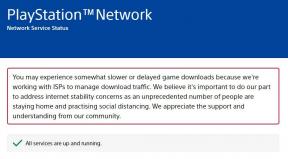
![Jak włączyć udostępnianie w pobliżu na Chromebooku [przewodnik]](/f/59719cbd6abf2570badcc6533967c890.jpg?width=288&height=384)
